Hogyan hozzunk létre saját stílusát Excel MS Excel cella
A saját stílusát a sejtben a könyveket, és az Excel táblázatkezelő, hajtsa végre a következő lépéseket.
- A nyílt levelet, jelölje ki a kívánt sejteket.
- Menj a lap „Home” és a csoport „stílusok” vágás? Azok menü „Cellastílusok” gombra.
- A parancsok listáját, válassza ki a „Create cellastílust.”
- A „Style” (ábra. 3,60) a „stílus neve” adja meg a stílus nevét, majd kattintson a „Format”.
- ? A „Format Cells” a hozzájárulás kah adja meg a szükséges elemeket esélye lábtörlő - a betűtípust, a határon, az árnyékolás, stb ...
- Zárja be az ablakot „OK” gombbal.
- A „Style” a csoport „stílusban tartalmazza (például)” származik? Kapcsolja azokat a formázási elemeket nem kell bevonni a sejtben stílusban.
- Zárja be az ablakot „OK” gombbal.

Ábra. 3.60. Window "Style"
Hogyan hozzunk létre egy egyéni sejt stílus alapján egy meglévő stílust?
- A nyílt lapot, válassza ki, hogy a sejtek a kívánt stílust.
- Menj a lap „Home” és a csoport „stílusok” vágás? Azok menü „Cellastílusok” gombra.
- A menüben a jobb gombbal az ikonra a kiválasztott stílus.
- A helyi menüben válassza ki a „Change” (ábra. 3,61).
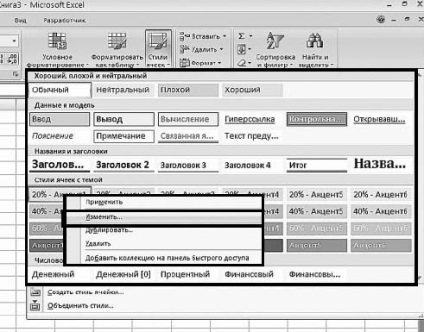
Ábra. 3.61. Context menü stílus sejteket. Válassza ki a „Szerkesztés”
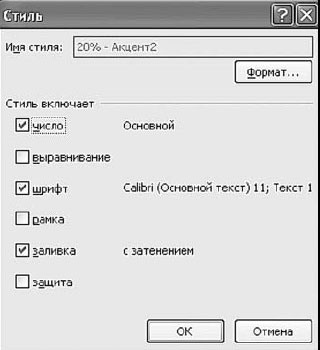
Ábra. 3.62. Window „Style”, hogy saját cellastílust